Nhiều người sử dụng phím Shift hoặc Caps Lock để viết hoa chữ cái đầu trong Excel, tuy nhiên để dễ dàng và nhanh chóng hơn có thể sử dụng các hàm viết hoa. Bài viết dưới đây sẽ chia sẻ cho bạn đọc biết đến các hàm viết hoa chữ cái đầu trong Excel.
Mục Lục
Tại sao nên viết hoa chữ cái đầu trong Excel?
Trong quá trình làm việc với Excel sẽ thường xuyên gặp phải các dữ liệu lớn với hàng ngàn mục nhập. Quá trình nhập liệu sẽ từ nhiều nguồn khác nhau và dữ liệu không định dạng đồng nhất, đặc biệt là chữ cái đầu tiên của từ không được viết hoa.
Một số những lợi ích khi viết hoa chữ cái đầu trong Excel như:
- Tạo tính chuyên nghiệp và thẩm mỹ: Khi các dữ liệu được định dạng đúng cách, đồng nhất và viết hoa chữ cái đầu sẽ tạo nên vẻ chuyên nghiệp và dễ nhìn hơn, đặc biệt khi báo cáo hoặc cho người khác xem về dữ liệu.
- Có sự đồng nhất dữ liệu: Dữ liệu để nhập vào bảng tính Excel có thể nhập từ nhiều nguồn khác nhau nên dễ dẫn đến sự không đồng nhất. Việc viết hoa chữ cái đầu cho thấy dữ liệu có sự thống nhất, dễ dàng quản lý và dễ để phân tích.
- Tránh nhầm lẫn: Cần viết hoa chữ cái đầu những địa danh, các thuật ngữ, tên riêng được viết hoa sẽ hạn chế nhầm lẫn với những từ ngữ khác.
- Tăng tính dễ đọc: Trong cùng một tiêu đề, danh sách nếu được viết hoa chữ cái đầu sẽ giúp dễ đọc và dễ để nhận biết hơn. Như vậy người dùng sẽ nhanh chóng hơn trong việc tìm kiếm và xử lý thông tin.
- Tối ưu hóa việc lọc và sắp xếp: Dữ liệu đã được định dạng đồng nhất sẽ giúp cho việc lọc và sắp xếp trở nên dễ dàng, hiệu quả.
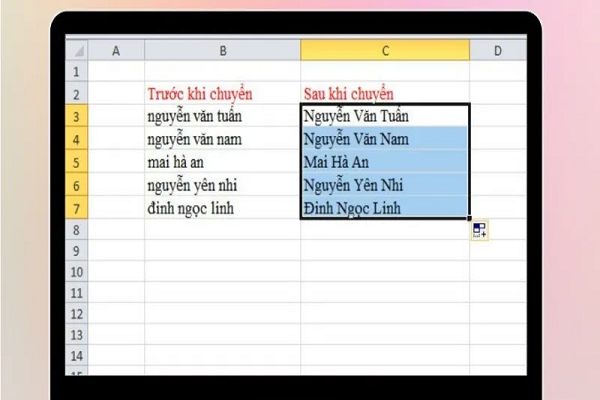
Viết hoa chữ cái đầu trong Excel nhìn vào sẽ thấy sự chuyên nghiệp
Xem thêm:
- Hướng dẫn hiển thị thước trong word đơn giản nhất
- Tìm hiểu về cách cài đặt và phím tắt xóa Tab trong Word
Các hàm viết hoa chữ cái đầu trong Excel đơn giản
Một số các hàm viết hoa chữ cái đầu trong Excel được sử dụng phổ biến bao gồm:
Sử dụng hàm PROPER
Hàm PROPER là một trong những hàm viết hoa chữ cái đầu trong Excel có sẵn trong Excel. Hàm PROPER thực hiện chức năng chuyển đổi chữ cái đầu tiên của mỗi từ trong một chuỗi văn bản thành chữ in hoa và giữ nguyên các chữ cái còn lại.
Cách thực hiện sử dụng hàm viết hoa PROPER:
- Bước 1: Mở bảng tính Excel đang muốn sửa viết hoa.
- Bước 2: Chèn thêm một cột mới để hiển thị kết quả.
- Bước 3: Trong cột mới chèn gõ công thức =PROPER (đoạn văn bản muốn viết hoa toàn bộ các chữ cái).
- Bước 4: Nhấn Enter để thực hiện viết hoa chữ cái đầu trong Excel.
- Bước 5: Ở cột mới chèn xuất hiện kết quả và kéo góc dưới cùng bên phải của ô này để áp dụng hàm PROPER cho toàn bộ dữ liệu.

Hàm PROPER được sử dụng khá phổ biến trong làm việc Excel
Sử dụng hàm hàm UPPER
Hàm UPPER sử dụng để viết hoa toàn bộ những chữ cái trong Excel. Cách sử dụng hàm UPPER khá đơn giản.
Cách thực hiện:
- Bước 1: Mở bảng tính Excel đang muốn sửa viết hoa.
- Bước 2: Chèn thêm một cột mới để hiển thị kết quả.
- Bước 3: Trong cột mới chèn gõ công thức =UPPER (đoạn văn bản muốn viết hoa toàn bộ các chữ cái).
- Bước 4: Nhấn Enter để thực hiện viết hoa chữ cái đầu trong Excel.
- Bước 5: Ở cột mới chèn xuất hiện kết quả và kéo góc dưới cùng bên phải của ô này để áp dụng hàm =UPPER cho toàn bộ dữ liệu. Sau đó sẽ nhận được kết quả viết hoa chữ cái trong Excel.
Lưu ý khi dùng các hàm viết hoa chữ cái đầu trong Excel
Khi áp dụng các hàm viết hoa chữ cái trong Excel người dùng cần lưu ý một số điều dưới đây để tránh gặp phải các lỗi và đảm bảo rằng dữ liệu không bị mất hay bị thất lạc thông tin. Cụ thể một số lưu ý như:
- Trước khi thực hiện các hàm viết hoa cần tiến hành sao lưu dữ liệu: Dù trước khi thực hiện bất cứ thay đổi nào về dữ liệu nên tạo ra một bản sao lưu. Như vậy nếu có lỗi xảy ra vẫn lấy lại được dữ liệu gốc ban đầu.
- Cẩn trọng với Macro và Add-ins: Nên lựa chọn nguồn tin cậy, không mang mã độc, không làm ảnh hưởng đến dữ liệu, bởi vậy cần cẩn trọng khi sử dụng VBA Macro hoặc add-ins từ bên thứ ba.
- Kiểm tra kết quả sau khi thực hiện: Sau khi thực hiện hàm hãy kiểm tra lại một dòng dữ liệu ngẫu nhiên để chắc chắn được định dạng đúng cách và đảm bảo thông tin vẫn chính xác.
- Lưu ý với dữ liệu phức tạp: Trong quá trình làm việc nếu dữ liệu của bạn chứa nhiều từ hoặc cụm từ có ngữ cảnh đặc biệt cần kiểm tra cách thức viết hoa có bị ảnh hưởng đến nguồn dữ liệu gốc hay không.
- Xem xét kích thước dữ liệu: Có những hàm hoạt động tốt với dữ liệu nhỏ, tuy nhiên sẽ chậm trễ với dữ liệu lớn. Khi đối mặt với dữ liệu kích thước lớn cần xem xét việc sử dụng phương pháp phù hợp để tối ưu nhất.
Bài viết ở trên đã chia sẻ các hàm viết hoa chữ cái đầu trong Excel, hy vọng với những thông tin ở trên sẽ giúp người thường xuyên làm việc với Excel xử lý dữ liệu với cách đơn giản và nhanh chóng nhất.


